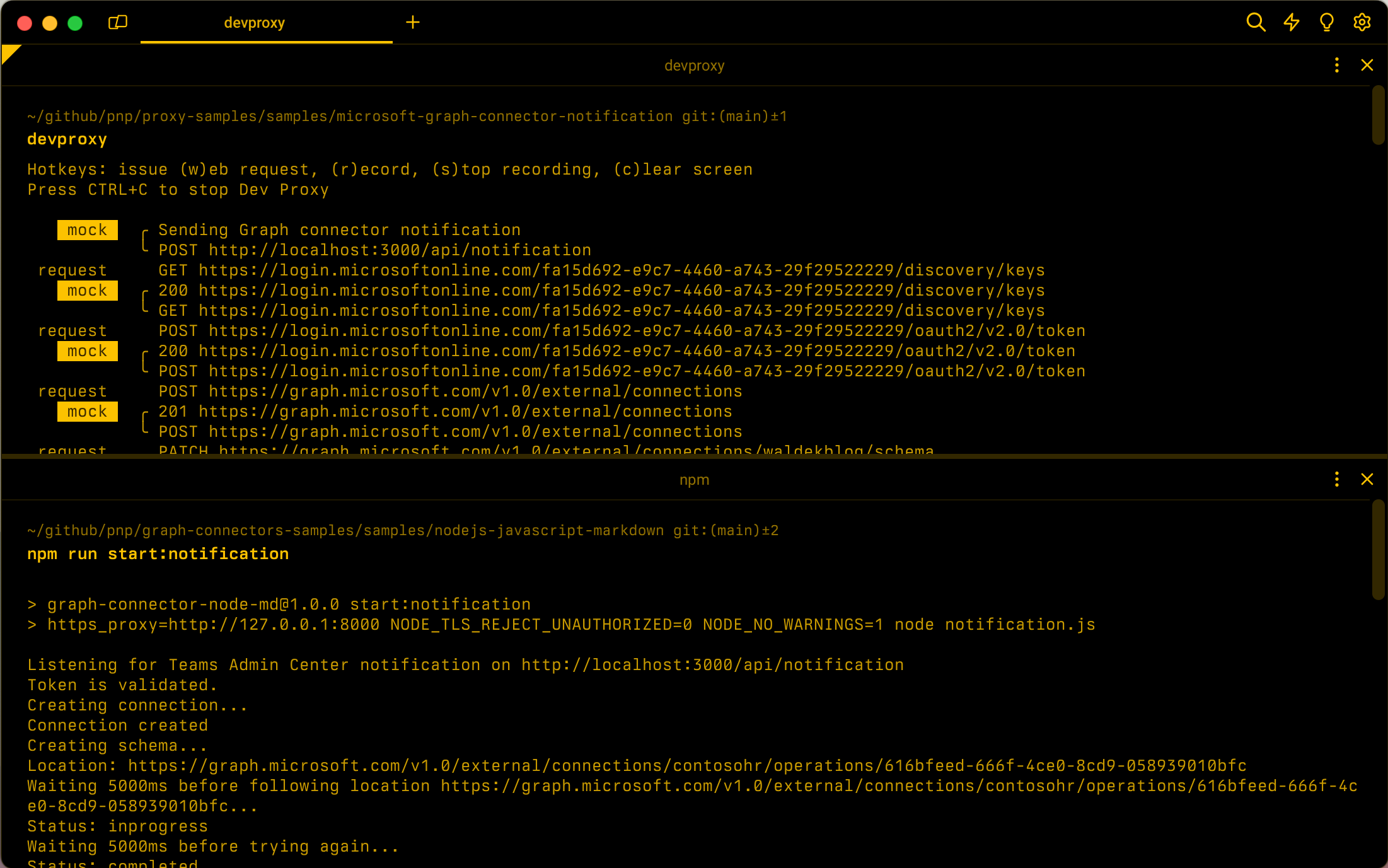Simulierte Teams Admin Center-Benachrichtigung für Microsoft Graph-Connectors
Mit Microsoft Graph-Connectors können Sie Ihre Organisationsinhalte auf Microsoft 365 übertragen. Mit Microsoft Graph-Connectors können Sie Ihre Inhalte von einem Ort aus finden, unabhängig davon, wo Sie sie speichern. Darüber hinaus bietet es Microsoft Copilot für Microsoft 365 Zugriff auf die Inhalte, damit sie Ihnen helfen kann, relevantere Antworten zu erhalten.
Beim Bereitstellen von Graph-Connectors in Ihrer Organisation sollten Sie erwägen, sie als Microsoft Teams-App zu verpacken. Auf diese Weise werden sie im Teams Admin Center bereitgestellt, über das Administratoren sie auf vertraute Weise steuern können. Um einen Graph-Connector als Teams-App zu verpacken, müssen Sie ihn mit einer API erweitern, die den Webhook aus dem Teams Admin Center empfängt.
Mit Dev Proxy können Sie testen, wie Ihr Microsoft Graph-Connector Benachrichtigungen über das Teams Admin Center verarbeitet. Sie können die Benachrichtigung zum Aktivieren und Deaktivieren des Graph-Connectors modellieren und überprüfen, ob der Connector ihn ordnungsgemäß verarbeitet. Mithilfe von Dev Proxy können Sie überprüfen, ob Der Connector end to end konfiguriert wird: von der Überprüfung des Tokens bis hin zum Ausführen der anfänglichen Inhaltsaufnahme. Mit Dev Proxy können Sie Ihren Connector lokal testen, ohne ihn im Teams Admin Center bereitzustellen.
Voraussetzungen
Bevor Sie mit dem Simulierten von Teams Admin Center-Benachrichtigungen beginnen, führen Sie die folgenden Schritte aus.
Herunterladen der Teams Admin Center-Benachrichtigungen für Microsoft Graph-Connectors Dev Proxy preset
Laden Sie zunächst die Dev Proxy-Voreinstellung herunter, um Teams Admin Center-Benachrichtigungen für Microsoft Graph-Connectors zu simulieren. Führe in der Eingabeaufforderung folgenden Befehl aus:
devproxy preset get microsoft-graph-connector-notification
Dev Proxy lädt die Voreinstellung herunter und speichert sie im Ordner "Voreinstellungen" in Ihrem Dev Proxy-Installationsverzeichnis.
Konfigurieren der Voreinstellung zum Senden der Benachrichtigung an Ihre API
Öffnen Sie in einem Code-Editor die ~appFolder/presets/microsoft-graph-connector-notification/graph-connector-notification-enabled.json Datei, in ~appFolder der sich auf den Ordner "Dev Proxy-Installation" bezieht. Aktualisieren Sie die request.url Eigenschaft mit der URL Ihrer API, die die Benachrichtigung vom Teams Admin Center empfängt.
{
"$schema": "https://raw.githubusercontent.com/microsoft/dev-proxy/main/schemas/v0.16.0/mockrequestplugin.schema.json",
"request": {
"url": "http://localhost:3000/api/notification",
"method": "POST",
// [...] trimmed for brevity
}
}
Führen Sie die gleichen Schritte für die graph-connector-notification-disabled.json Datei aus.
Konfigurieren der Mandanten-ID und der Entra-App für Ihren Microsoft Graph-Connector
Dev Proxy simuliert die Überprüfung des Tokens aus der Teams Admin Center-Benachrichtigung und das Ausgeben eines Zugriffstokens für Microsoft Graph für Ihren Connector. Dev Proxy verwendet eine simulierte Microsoft 365-Mandanten-ID und eine Entra-App. Um Anforderungen von Ihrem Graph-Connector abzufangen, aktualisieren Sie die Mandanten-ID auf fa15d692-e9c7-4460-a743-29f29522229 und entra-App-ID auf 00001111-aaaa-2222-bbbb-3333cccc4444. Wenn Sie Ihre eigenen IDs verwenden möchten, aktualisieren Sie die Werte in allen voreingestellten Dateien.
Simuliert die Teams Admin Center-Benachrichtigung zum Aktivieren des Microsoft Graph-Connectors
Starten Sie Ihre API, die die Benachrichtigung über das Teams Admin Center empfängt. Stellen Sie sicher, dass sie ihre Anforderungen über Dev Proxy proxiest.
Starten Sie als Nächstes in einer Eingabeaufforderung Dev Proxy mit der Voreinstellung zum Simulieren der Teams Admin Center-Benachrichtigung zum Aktivieren des Microsoft Graph-Connectors.
devproxy --config-file "~appFolder/presets/microsoft-graph-connector-notification/devproxyrc.json"
Nachdem Dev Proxy gestartet wurde, drücken Sie w , um den Webhook aus dem Teams Admin Center zu simulieren, um den Microsoft Graph-Connector zu aktivieren. Dev Proxy sendet die Benachrichtigung an Ihre API, die sie verarbeiten sollte, als ob sie aus dem Teams Admin Center stammt.
Wenn Sie bereit sind, drücken Sie STRG+C, um dev Proxy zu beenden.
Simuliert die Teams Admin Center-Benachrichtigung zum Deaktivieren des Microsoft Graph-Connectors
Öffnen Sie in einem Code-Editor die ~appFolder/presets/microsoft-graph-connector-notification/devproxyrc.json Datei, in ~appFolder der sich auf den Ordner "Dev Proxy-Installation" bezieht. Suchen Sie die Instanz der GraphConnectorNotificationPlugin für die aktivierte Benachrichtigung, und ändern Sie die enabled Eigenschaft in false. Suchen Sie die Instanz der GraphConnectorNotificationPlugin für die deaktivierte Benachrichtigung, und ändern Sie die enabled Eigenschaft in true. Die Konfigurationsdatei sollte ähnlich wie die folgende sein:
{
"$schema": "https://raw.githubusercontent.com/microsoft/dev-proxy/main/schemas/v0.16.0/rc.schema.json",
"plugins": [
{
"name": "GraphConnectorGuidancePlugin",
"enabled": true,
"pluginPath": "~appFolder/plugins/dev-proxy-plugins.dll"
},
{
"name": "GraphConnectorNotificationPlugin",
"enabled": false,
"pluginPath": "~appFolder/plugins/dev-proxy-plugins.dll",
"configSection": "graphConnectorNotificationEnabled"
},
{
"name": "GraphConnectorNotificationPlugin",
"enabled": true,
"pluginPath": "~appFolder/plugins/dev-proxy-plugins.dll",
"configSection": "graphConnectorNotificationDisabled"
},
// [...] trimmed for brevity
]
// [...] trimmed for brevity
}
Speichern Sie die Änderungen.
Führen Sie die gleichen Schritte wie zuvor beschrieben aus, wenn Sie die Benachrichtigung zum Aktivieren des Microsoft Graph-Connectors testen.
Wenn Sie bereit sind, drücken Sie STRG+C, um dev Proxy zu beenden.
Nächster Schritt
Weitere Informationen zum GraphConnectorNotificationPlugin.